搜索不到win10共享 win10搜索不到共享打印机怎么办
在使用Windows 10系统时,有时候会遇到无法搜索到共享打印机的问题,这给我们的工作和生活带来了困扰,在这种情况下,我们需要找到解决方案来解决这个问题。接下来我们将探讨一些可能导致这一问题的原因,并提供一些解决方法,帮助您解决win10搜索不到共享打印机的困扰。
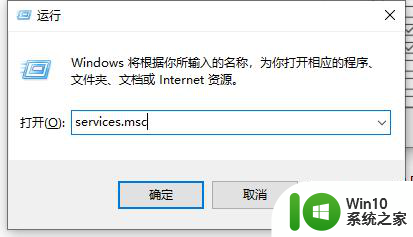
方法一:
1、打开电脑的 “控制面板” 界面(开始菜单 - Windows 系统 -控制面板);
2、选择 “硬件和声音” 下面的 “添加设备” 选项
3、此时就出现了搜索不到的现象,我们点击 “我所需的打印机未列出”
4、选 “使用TCP/IP地址或主机名添加打印机 ” 的选项,打印机的IP地址,然后点击下一步;
5、检测TCP/IP端口,跳到下一个界面。如果你的打印不是特殊的直接点击 【下一步】
6、找到后点击下一步 输入打印 机名称 继续下一步
7、选择 不共享打印机 ,点击下一步;
8、提示 “你已经成功添加XXXX” 完成添加打印机后点击完成即可。
方法二:
1、下载运行 “LanS ee ” 软件;
2、运行lansee,在软件界面点击 “开始”;
3、看到打印机所在主机名上双击打开;
4、此时就会出现需要添加的共享打印机,双击打开;
5、打开后会提示 IP 上的 XXXX窗口,我们点 “打印机” ,勾选 “设置为默认打印机” 即可;
6、到此添加完成,在设备和打印机界面就可以看到刚添加的共享打印机了!
以上就是搜索不到win10共享的全部内容,有需要的用户可以按照这些步骤进行操作,希望对大家有所帮助。
搜索不到win10共享 win10搜索不到共享打印机怎么办相关教程
- win10系统搜索不到共享打印机连不上共享打印机解决方法 win10系统共享打印机连接失败怎么办
- win10搜不到共享打印机的电脑处理方法 win10无法搜索到共享打印机怎么解决
- win10电脑上的打印机共享到win7搜索不到怎么办 Win10/win7局域网找不到打印机怎么办
- w10无法搜索到共享打印机怎么办 w10找不到共享打印机的解决方法
- win10添加局域网共享打印机搜不到 局域网中的打印机无法被Win10搜索到怎么办
- win10局域网找不到共享电脑解决方法 win10搜索不到共享电脑怎么办
- win10搜索不到打印机如何解决 win10找不到打印机怎么办
- win10笔记本电脑连接打印机搜索不到打印机的解决方法 win10笔记本电脑无法搜索到打印机的解决方案
- win10搜索不了文件怎么办 win10搜索搜不到怎么解决
- win10打印机共享不了的解决方法 win10无法共享打印机怎么办
- Win10搜索框搜不到文件两种解决方法 Win10搜索框无法搜索到文件怎么办
- win10搜索不到microsoft solitaire collection怎么处理 Win10搜索不到Microsoft Solitaire Collection解决方法
- 蜘蛛侠:暗影之网win10无法运行解决方法 蜘蛛侠暗影之网win10闪退解决方法
- win10玩只狼:影逝二度游戏卡顿什么原因 win10玩只狼:影逝二度游戏卡顿的处理方法 win10只狼影逝二度游戏卡顿解决方法
- 《极品飞车13:变速》win10无法启动解决方法 极品飞车13变速win10闪退解决方法
- win10桌面图标设置没有权限访问如何处理 Win10桌面图标权限访问被拒绝怎么办
win10系统教程推荐
- 1 蜘蛛侠:暗影之网win10无法运行解决方法 蜘蛛侠暗影之网win10闪退解决方法
- 2 win10桌面图标设置没有权限访问如何处理 Win10桌面图标权限访问被拒绝怎么办
- 3 win10关闭个人信息收集的最佳方法 如何在win10中关闭个人信息收集
- 4 英雄联盟win10无法初始化图像设备怎么办 英雄联盟win10启动黑屏怎么解决
- 5 win10需要来自system权限才能删除解决方法 Win10删除文件需要管理员权限解决方法
- 6 win10电脑查看激活密码的快捷方法 win10电脑激活密码查看方法
- 7 win10平板模式怎么切换电脑模式快捷键 win10平板模式如何切换至电脑模式
- 8 win10 usb无法识别鼠标无法操作如何修复 Win10 USB接口无法识别鼠标怎么办
- 9 笔记本电脑win10更新后开机黑屏很久才有画面如何修复 win10更新后笔记本电脑开机黑屏怎么办
- 10 电脑w10设备管理器里没有蓝牙怎么办 电脑w10蓝牙设备管理器找不到
win10系统推荐
- 1 番茄家园ghost win10 32位旗舰破解版v2023.12
- 2 索尼笔记本ghost win10 64位原版正式版v2023.12
- 3 系统之家ghost win10 64位u盘家庭版v2023.12
- 4 电脑公司ghost win10 64位官方破解版v2023.12
- 5 系统之家windows10 64位原版安装版v2023.12
- 6 深度技术ghost win10 64位极速稳定版v2023.12
- 7 雨林木风ghost win10 64位专业旗舰版v2023.12
- 8 电脑公司ghost win10 32位正式装机版v2023.12
- 9 系统之家ghost win10 64位专业版原版下载v2023.12
- 10 深度技术ghost win10 32位最新旗舰版v2023.11